Jos sinulla on Bluetooth-näppäimistö, voit helpostiliitä se iPhoneen ja käytä sitä laitteen ohjaamiseen. Jos et ole halkaissut sellaista näppäimistöä - osittain siksi, että se roiskuttaa, ja osittain siksi, että et ole niin hullu kirjoittaessasi iPhonen täydellisestä, fyysisestä QWERTY-näppäimistöstä - niin iKeyboardRemote voi olla hyödyllistä huomattavasti säästöjä, koskase on ilmainen. Tämä Mac-sovellus on yksinkertainen kaukosäädin, joka pariutuu iPhonen kanssa Bluetoothin välityksellä. Sen avulla voit aloittaa diaesityksen puhelimen kuvista, toistaa / keskeyttää ja siirtyä seuraavaan tai edelliseen kappaleeseen, lukita puhelimen näytön ja hallita äänenvoimakkuutta. . Tämän sovelluksen maksullinen versio (9,99 dollaria) antaa sinun kirjoittaa tekstiä iPhoneesi.
Ennen kuin voit aloittaa sovelluksen käytön, sinulla onpariliitos iDevice. Yhteys on aloitettava iPhonesta, eikä se vaadi minkään sovelluksen asennusta. Aloita yhteys valitsemalla Asetukset> Yleinen> Bluetooth, ja lähetä yhteyspyyntö Mac-tietokoneellesi. Voit irrottaa puhelimen Mac-tietokoneesta milloin tahansa napsauttamalla Katkaista painiketta.
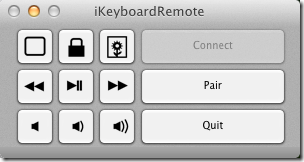
Kun olet muodostanut parin Mac-tietokoneesi, käytä -painikkeitasuorita normaalit toiminnot iPhonessa. Äänenvoimakkuuden ja musiikin hallintapainikkeet ovat ilmeisiä toisessa ja kolmannessa rivissä. Ohjauslevyn ensimmäisen rivin kolmen painikkeen avulla voit selata näyttöjä, lukita puhelimen näytön ja aloittaa diaesityksen kaikista puhelimen muistiin tallennetuista kuvista. Ei ole painiketta, jonka avulla voit avata näytön. Sovellus hallitsee sujuvasti musiikin, äänenvoimakkuuden ja diaesityksen soittamista. Lähetetyissä komennoissa ei ole viiveitä tai viiveitä.
Jos huomaat, että sovelluksen ohjauslevyn napsauttaminen on hieman ärsyttävää tai hankalaa, voit käyttää näitä pikanäppäimiä komentojen lähettämiseen:
- ESC: Koti-painike
- F4: iPad-diaesitys / iPhone-kappalealbumin kansi
- F6: Lukituspainike
- F7: Edellinen kappale
- F8: Toista / Pysäytä
- F9: Seuraava kappale
- F10: Mykistä
- F11: Äänenvoimakkuuden vähentäminen
- F12: Äänenvoimakkuutta lisätään
Hanki iKeyboardRemote Mac App Storesta





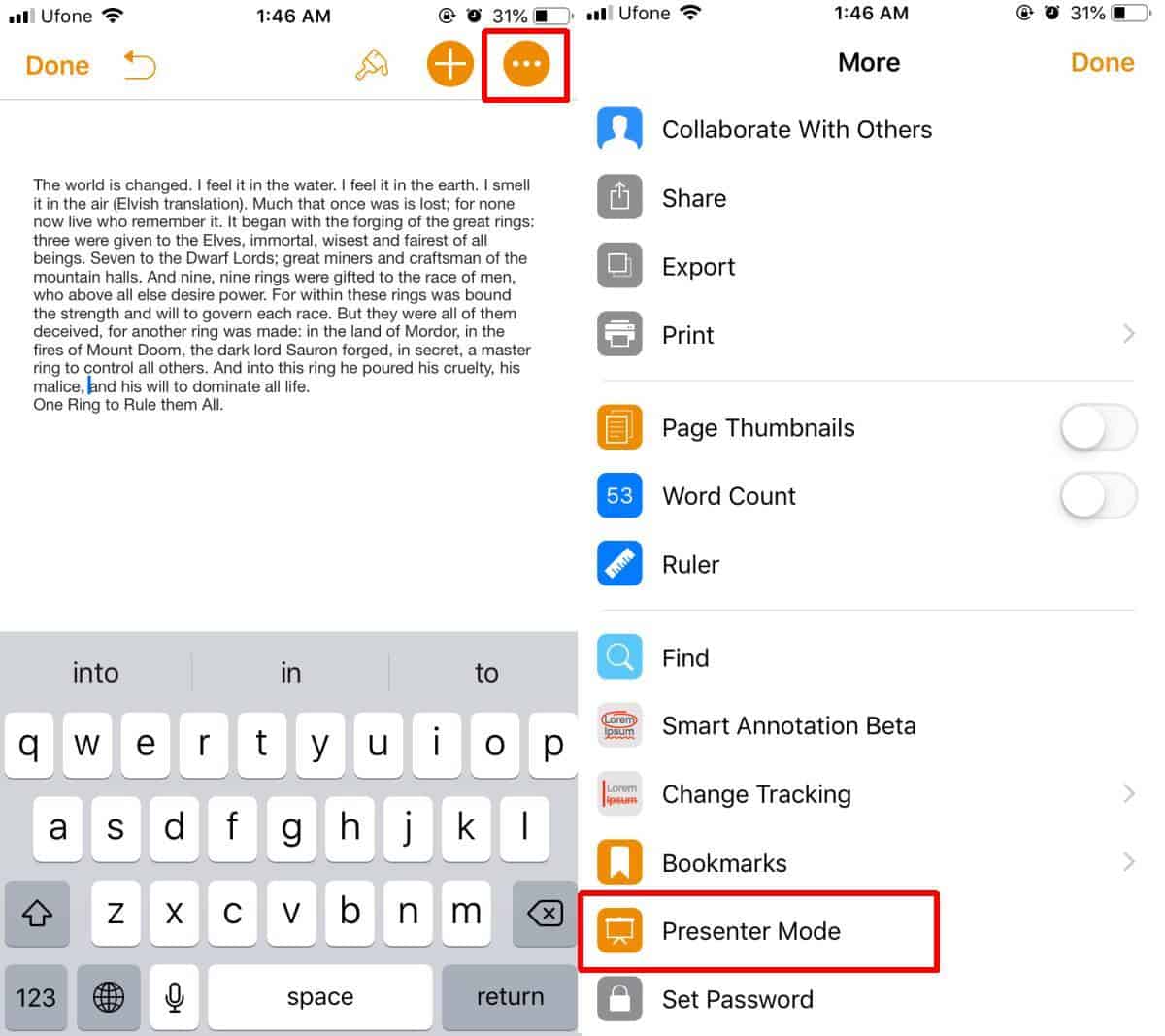




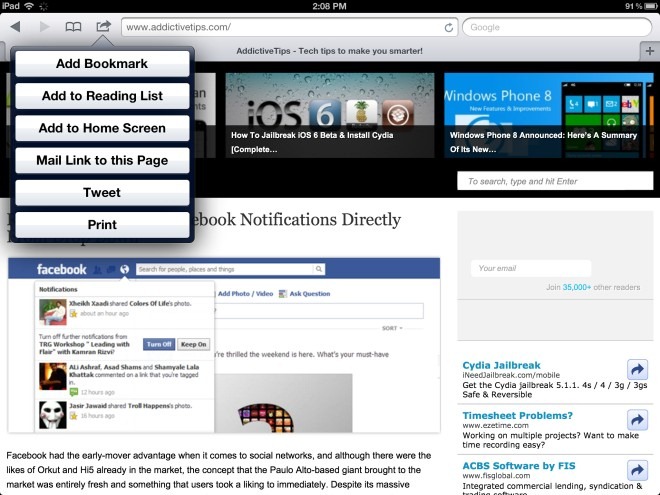


Kommentit